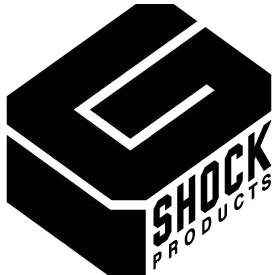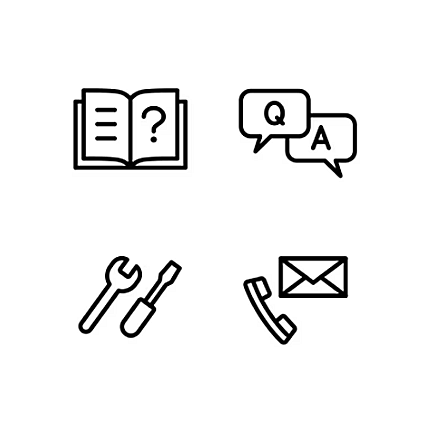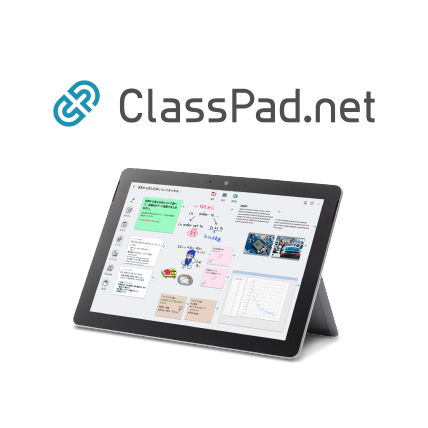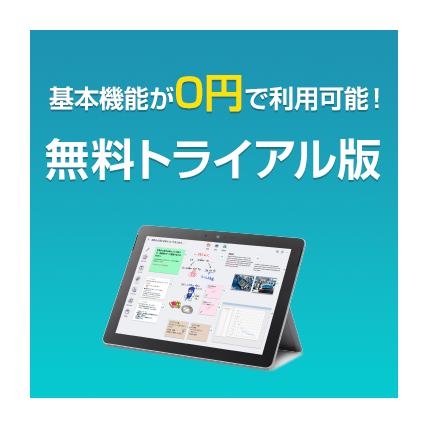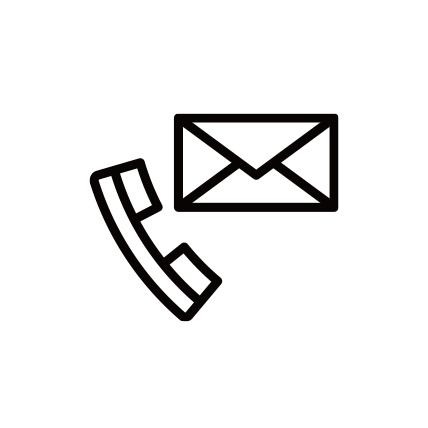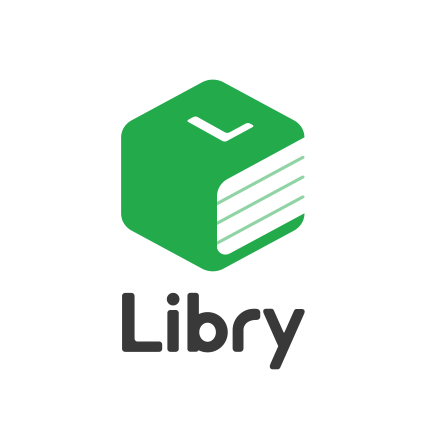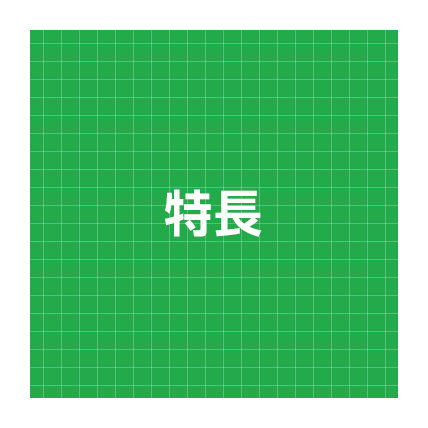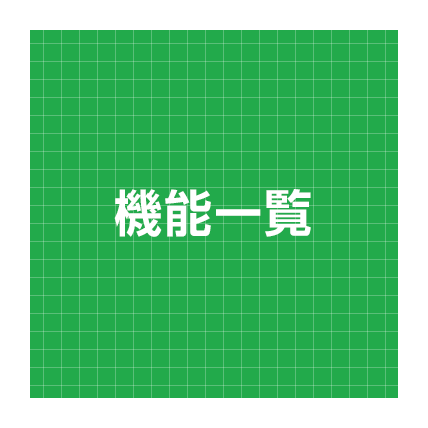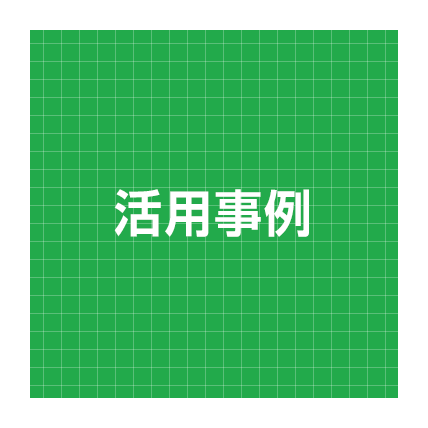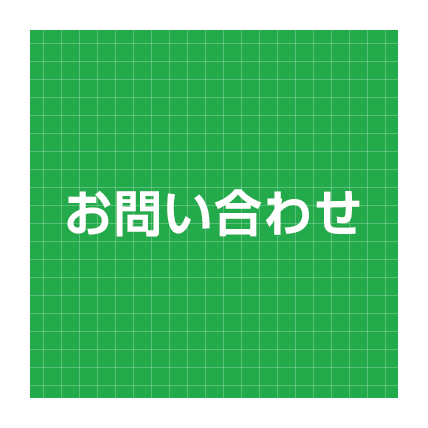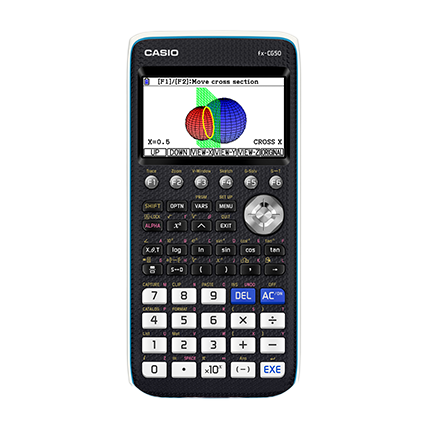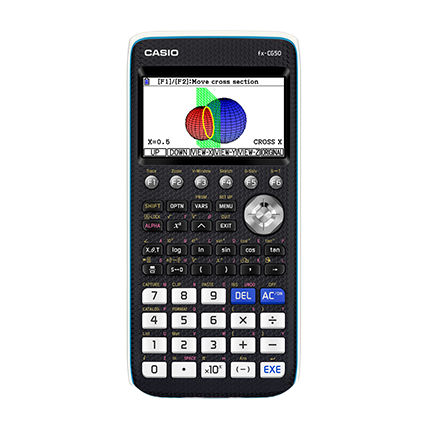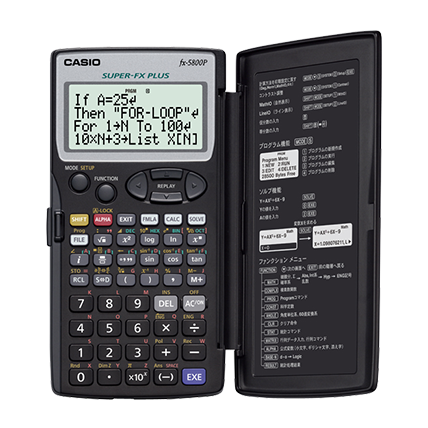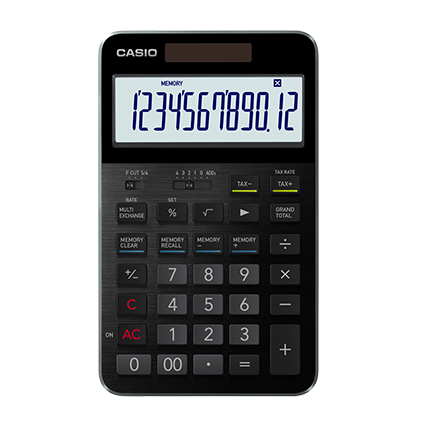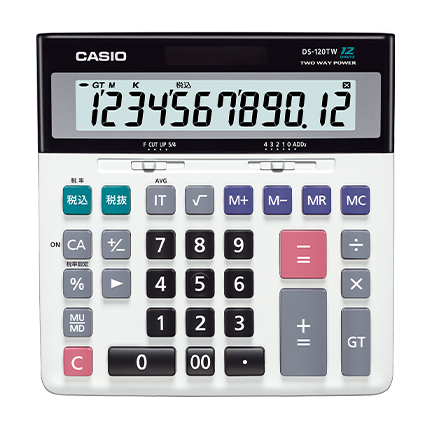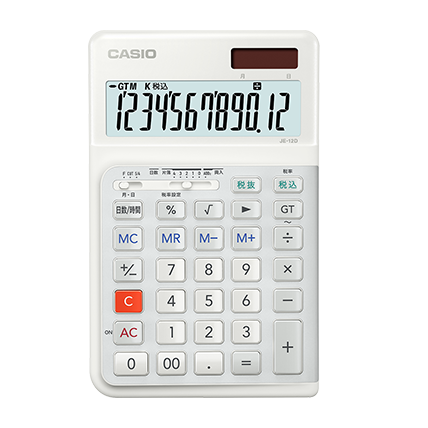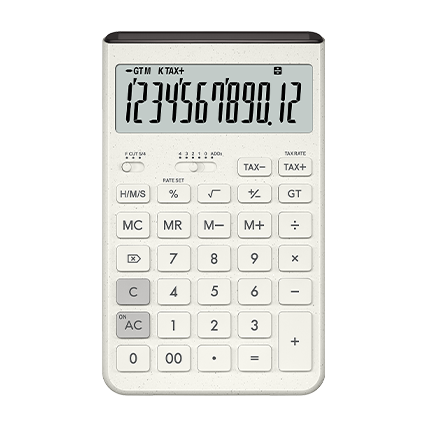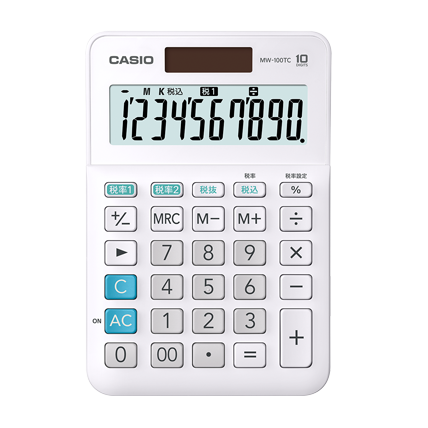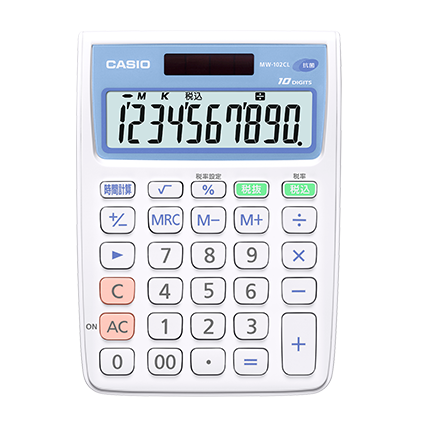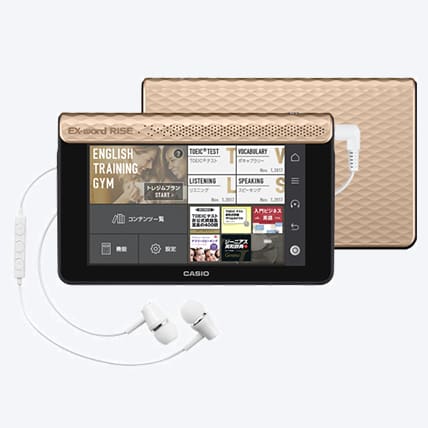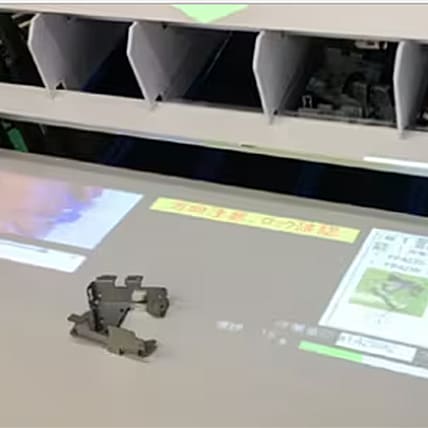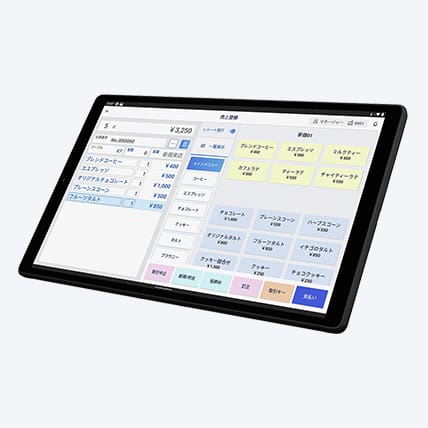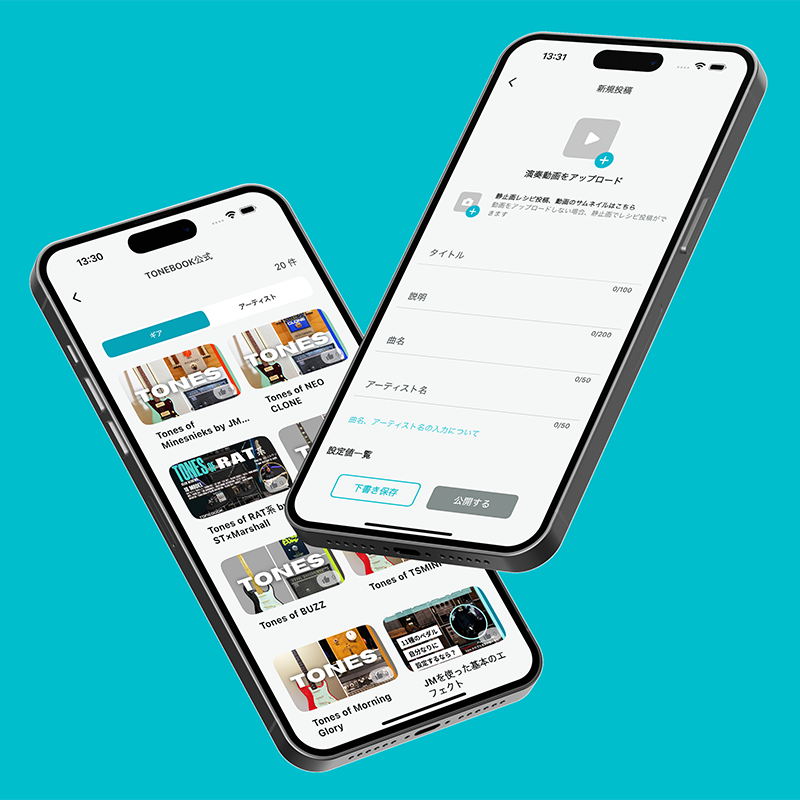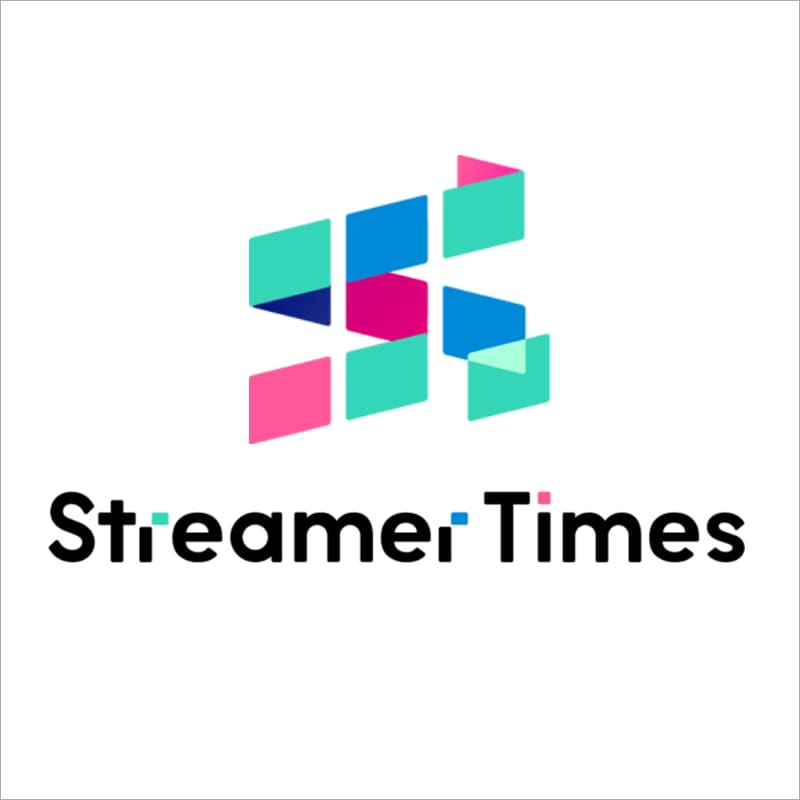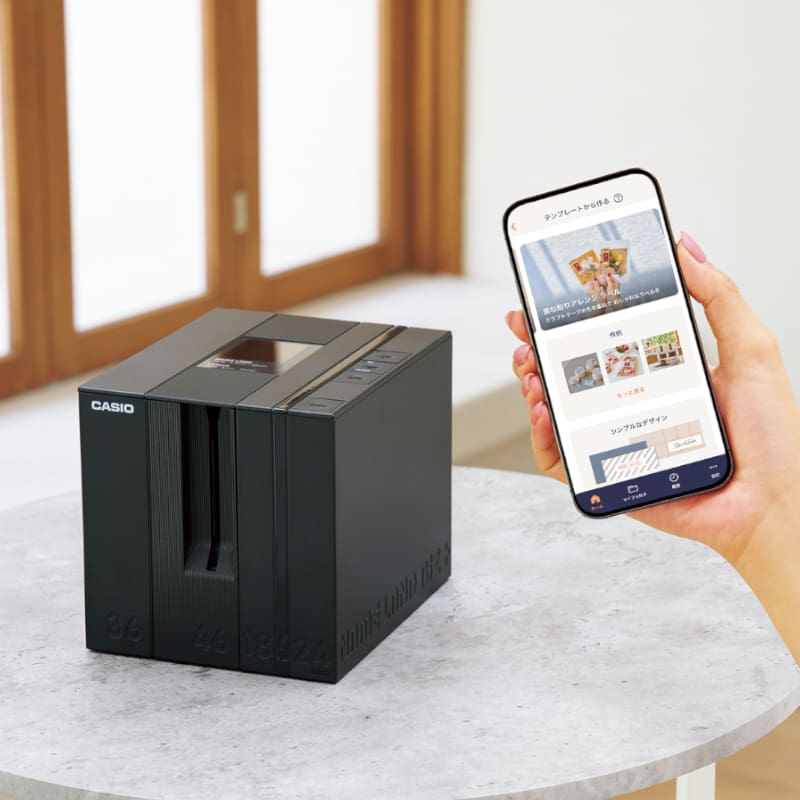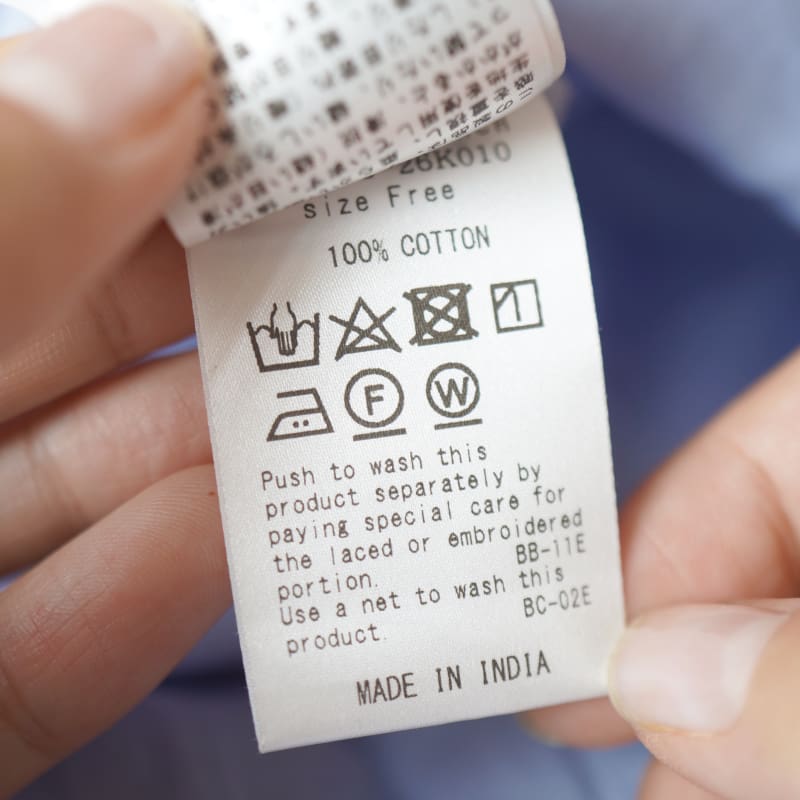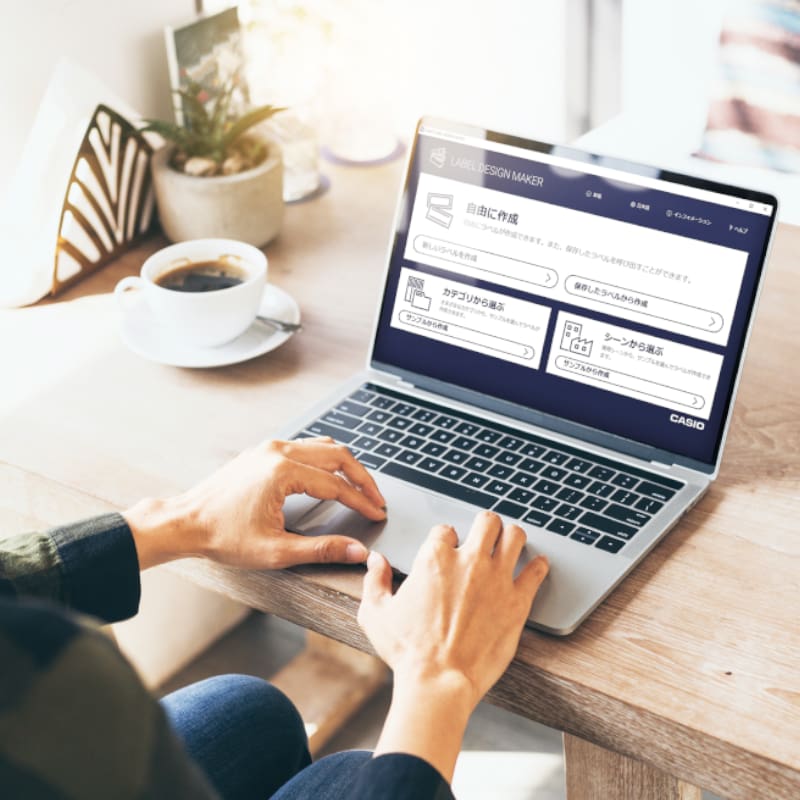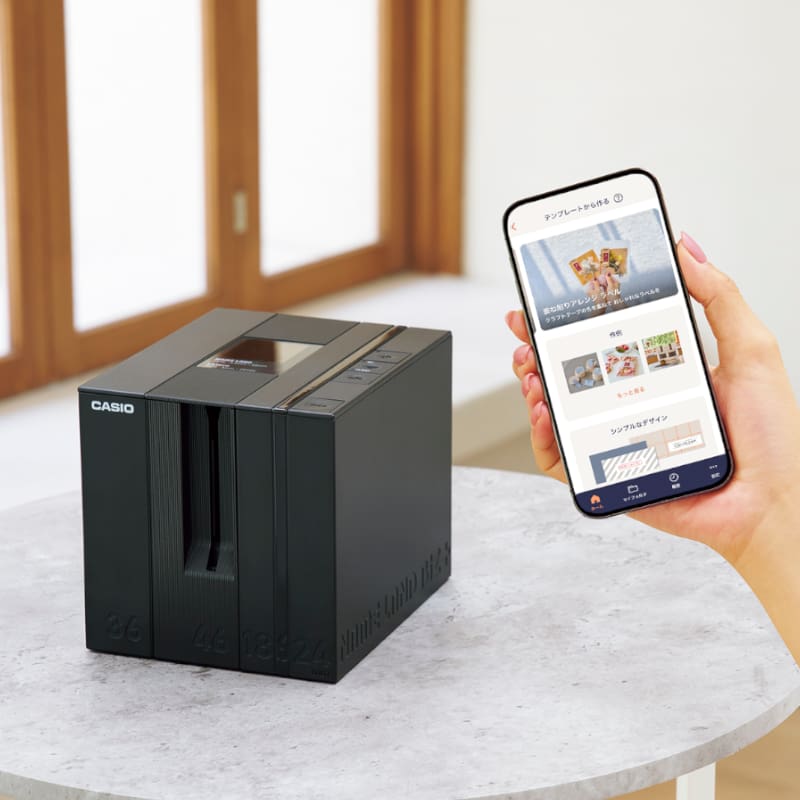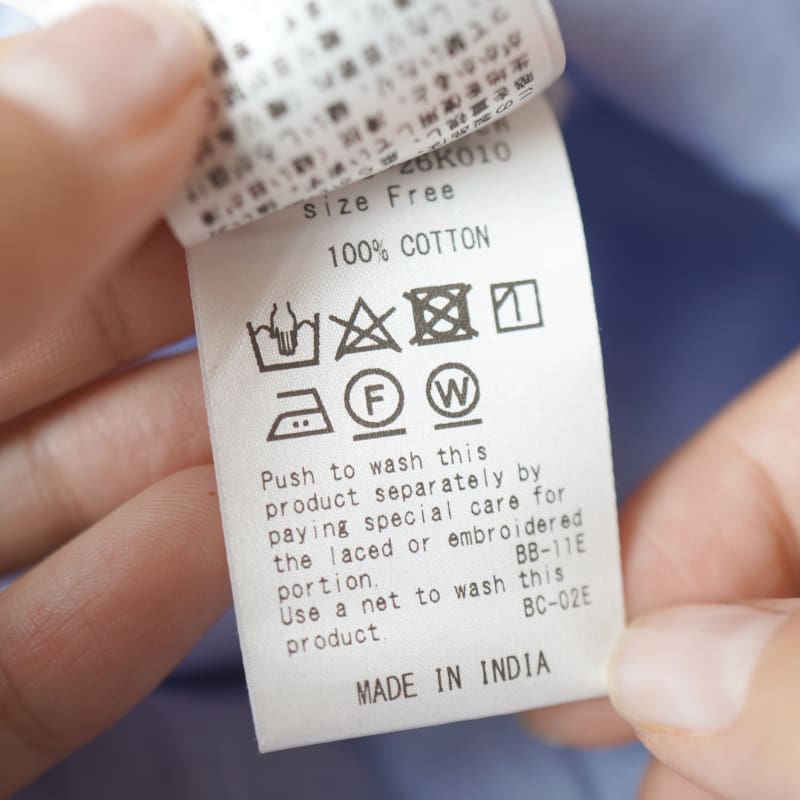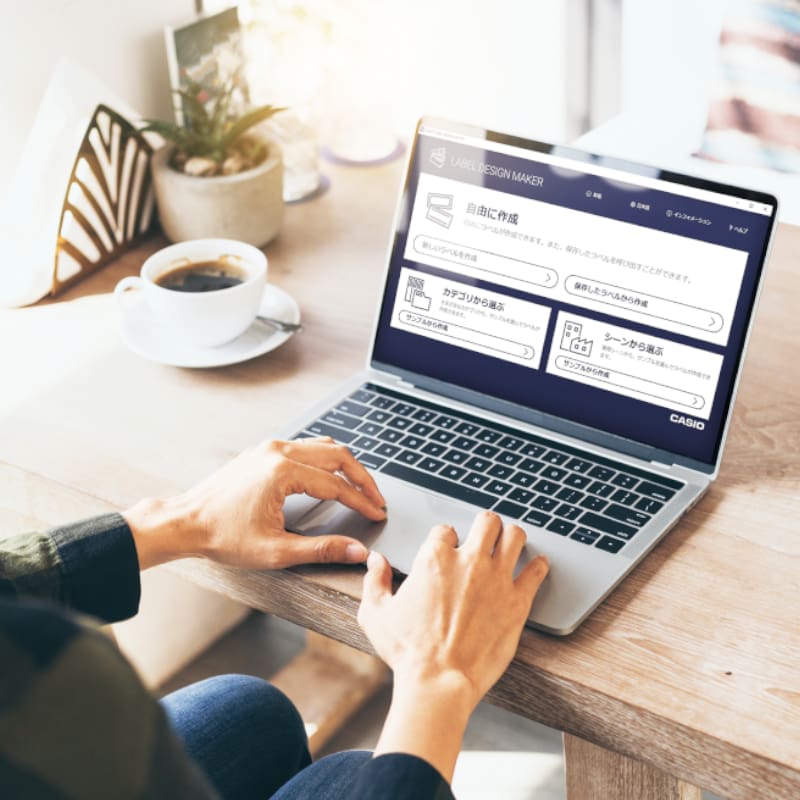取扱説明書をQRコード化しよう!紙の管理が不要で、WEBですぐに確認できる
最終更新日:2025年5月20日

家の中で、家電製品などの取扱説明書を見つけるのに苦労したことはありませんか?多くの取扱説明書が家中に散らばり 、必要な時にすぐに見つけられない経験は誰にでもあるのではないでしょうか。そんな問題を解決する方法が、ホームページに掲載されている取扱説明書のページのURLをQRコード化することです。QRコードを活用すれば、スマートフォンやタブレットで簡単にアクセスでき、家庭内の整理収納もスッキリします。この記事では、取扱説明書をQRコード化するメリットと具体的な手順について詳しく説明します。
※ QRコードは株式会社デンソーウェーブの登録商標です。
取扱説明書のQRコード化とは

取扱説明書のQRコード化とは、ホームページに掲載されている取扱説明書のURLをQRコード化し、必要な時にそのQRコードをスマートフォンやタブレットなどで読み込んでアクセスするという手法です。これなら必要な時にすぐに取扱説明書のサイトを開くことができ、また、対象ページもサッと検索できるので効率よく調べることができます。
紙の取扱説明書の置き場所が分からなくなったり、ページをめくって該当ページを探す煩わしさが無いので、時間短縮になります。
取扱説明書のQRコード化のメリット

片付けやすく、スペースを節約できる
取扱説明書をQRコード化することで保管場所を削減でき、家の中のスペースを有効に活用することができます。特に複数の家電製品を所有している場合、取扱説明書をまとめて管理するのは大変ですが、QRコード化することで、必要な時にすぐにQRを読み込むことができるのでとても便利です。
紛失や破損のリスクを軽減
紙の取扱説明書は、時間が経つと次第に劣化したり誤って破損したりするリスクがあります。また、いざという時に見つからないことも多いです。QRコード化することで、これらのリスクが軽減されるとともに、取扱説明書のサイトへスムーズにアクセスできます。
取扱説明書のQRコード化手順
QRコードは、ラベルライターで簡単に作成できます。それぞれの家電製品に貼ったり、一か所にまとめて貼ったりするなど、使い勝手に合わせることでよりストレスなく取扱説明書を管理できます。
ここでは、カシオのラベルライター「ネームランド」の専用アプリを使って取扱説明書をQRコード化する手順をステップごとに詳しく紹介します。
スマートフォンで作成する場合
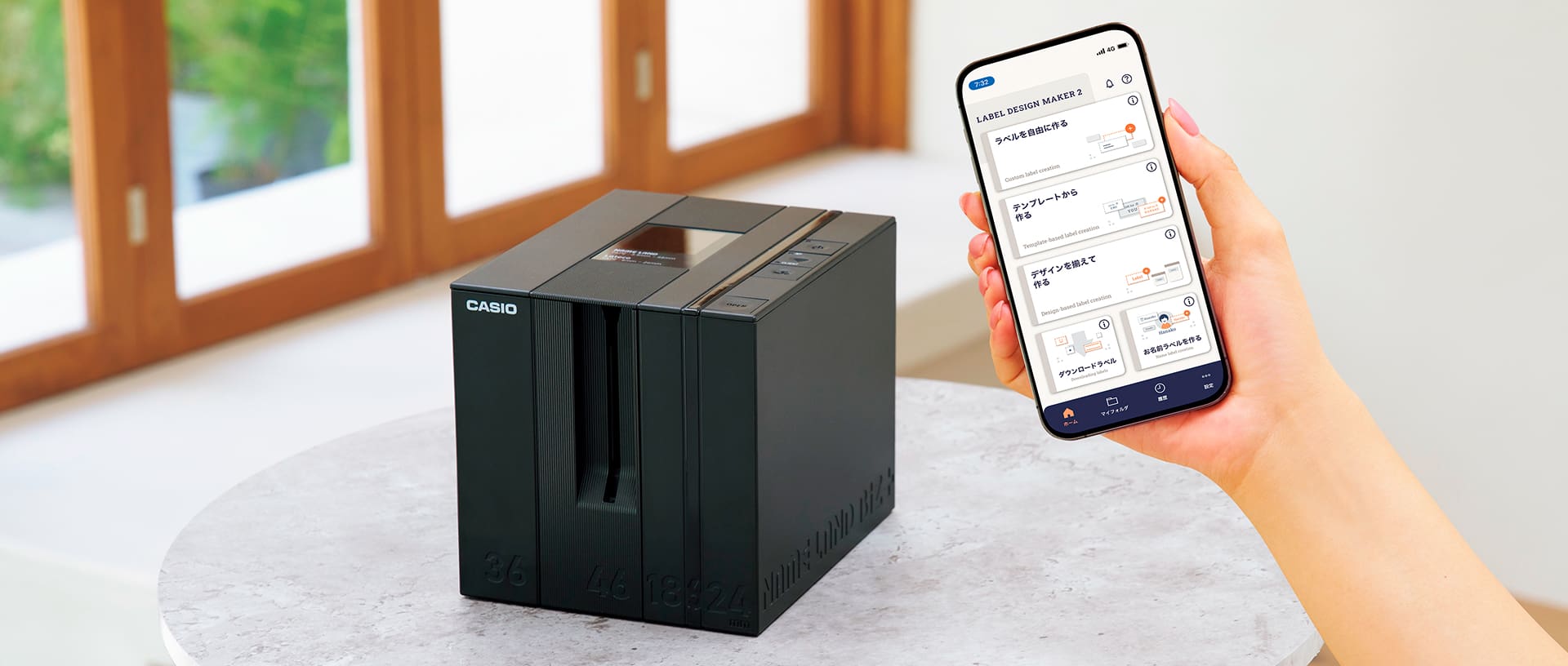
①スマートフォン用アプリケーションソフトのダウンロード
②アプリでデータの作成
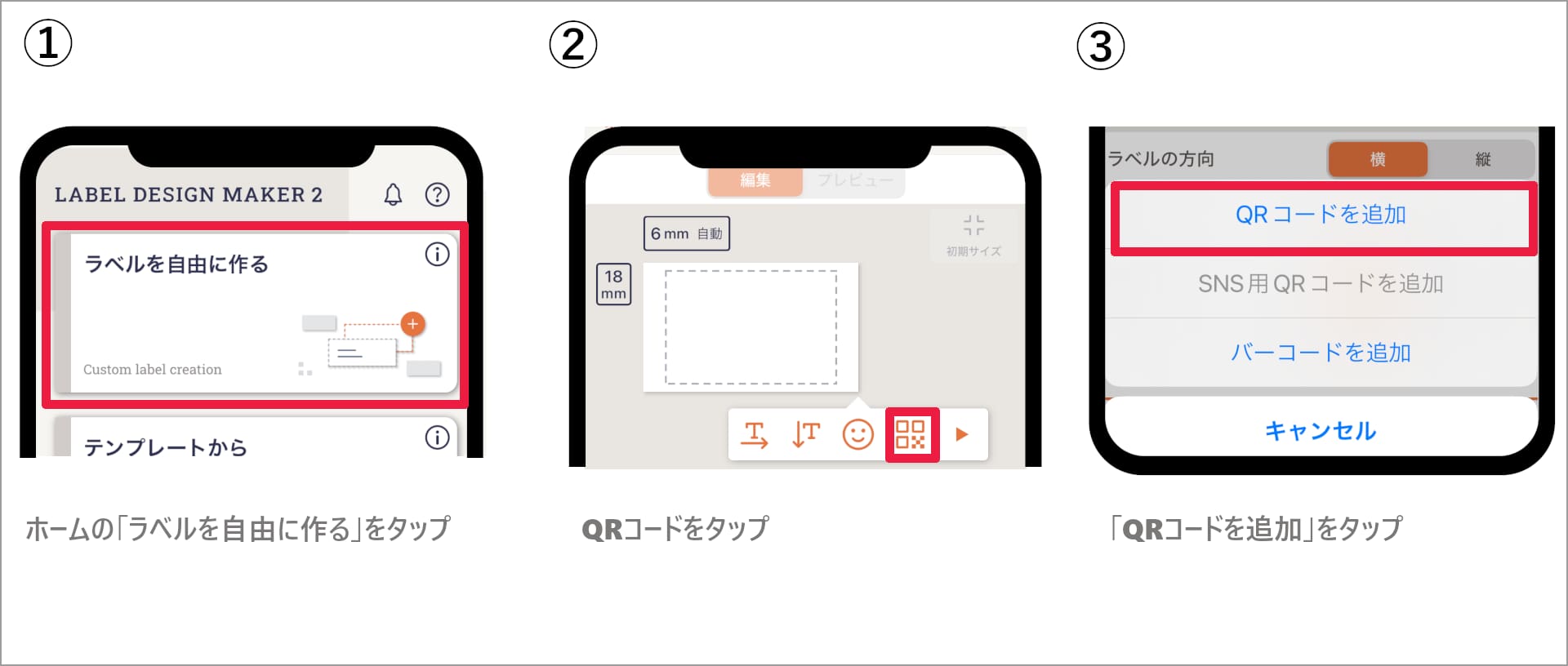
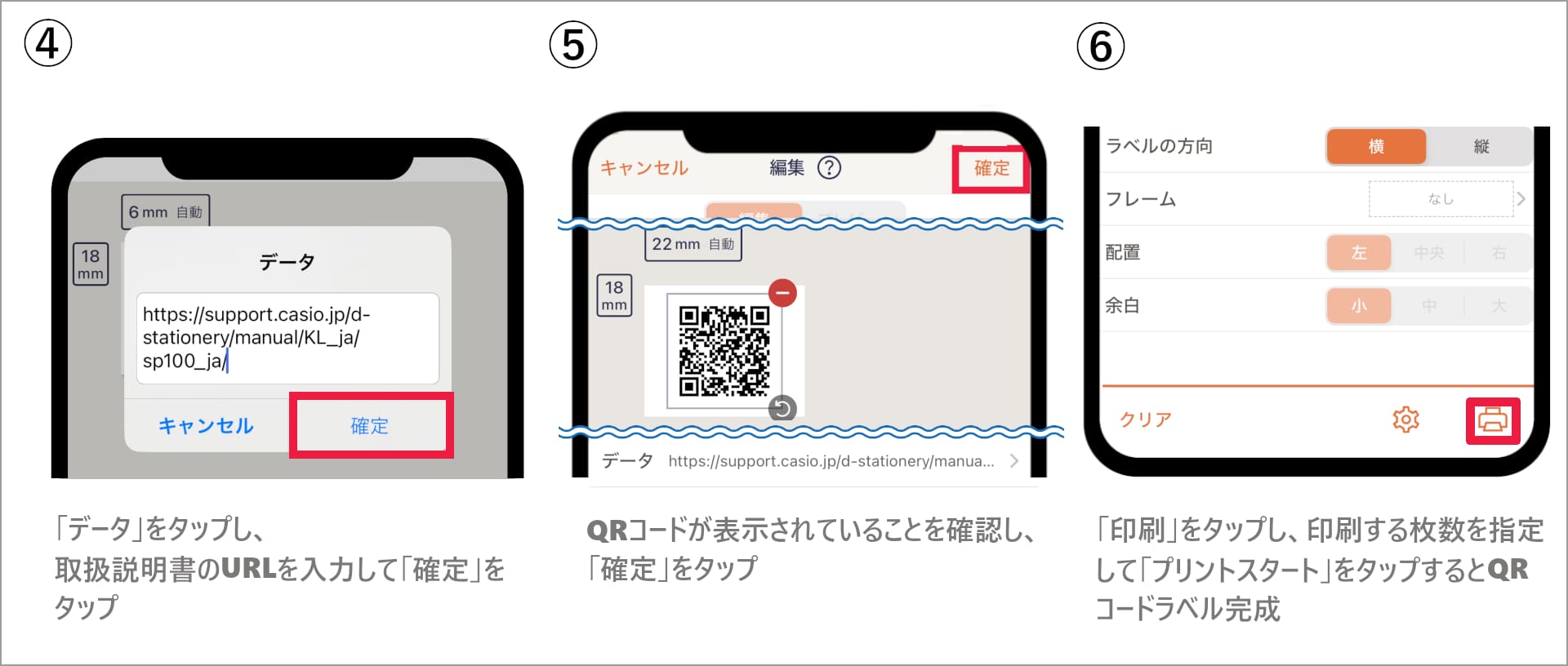
- ホームの「ラベルを自由に作る」をタップ
→テープ幅を選びます。※QRコードの印刷は18mm幅以上を選択してください。 - QRコードをタップ
- 「QRコードを追加」をタップ
- 「データ」をタップし、URLを入力して「確定」をタップ
- QRコードが表示されていることを確認し、「確定」をタップ
※必要に応じて、家電製品名などのテキストを追加してください。 - 「印刷」をタップし、印刷する枚数を指定して「プリントスタート」をタップするとQRコードラベルの完成
パソコンで作成する場合
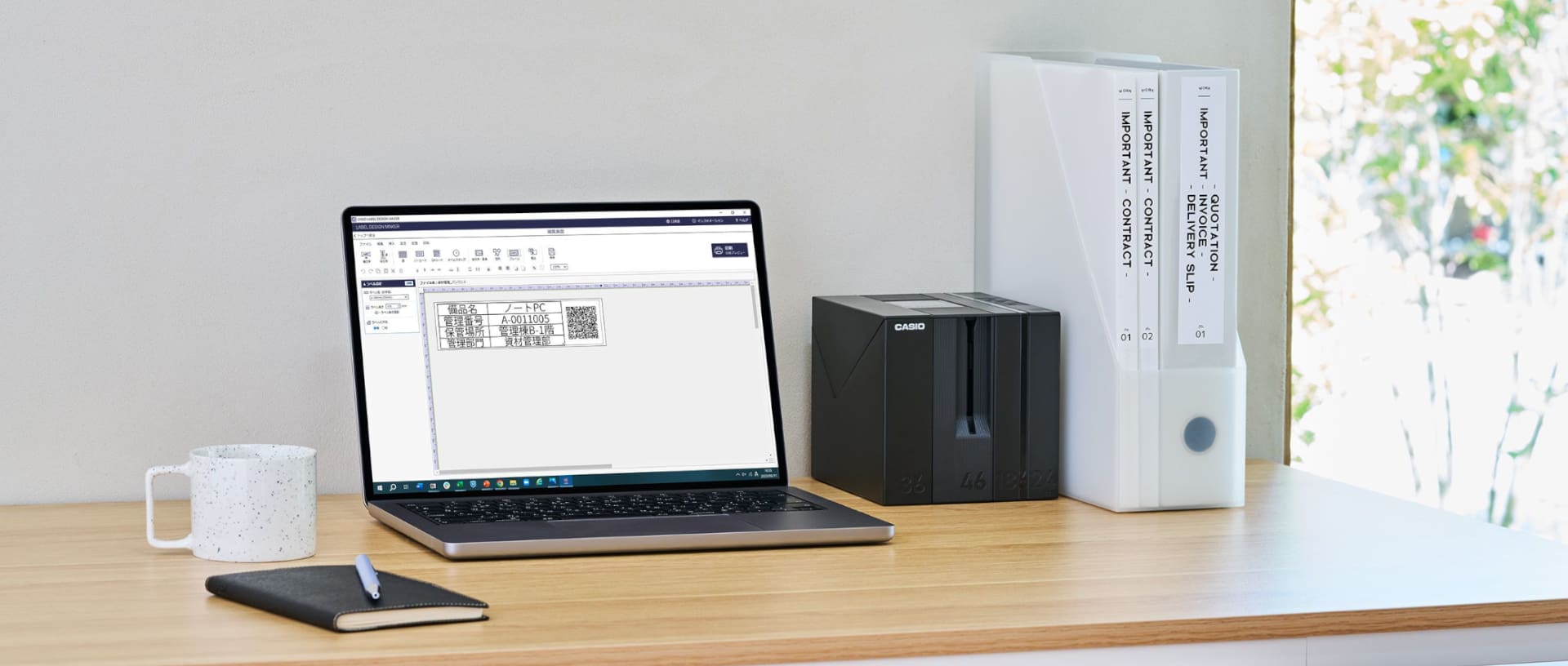
①PC用アプリケーションソフトのインストール
オリジナルのラベルが作れるのはもちろん、あらかじめ登録されているサンプルラベルをカテゴリーやシーンから選んで簡単にラベルを作ることができます。QRコードやバーコード、連番入りのラベルを作ることも可能です。
※ LABEL DESIGN MAKERのご使用には際してはインターネット環境が必要です。
オリジナルのラベルが作れるのはもちろん、あらかじめ登録されているサンプルラベルをカテゴリーやシーンから選んで簡単にラベルを作ることができます。QRコードやバーコード、連番入りのラベルを作ることも可能です。
※ LABEL DESIGN MAKERのご使用には際してはインターネット環境が必要です。
②アプリでデータの作成
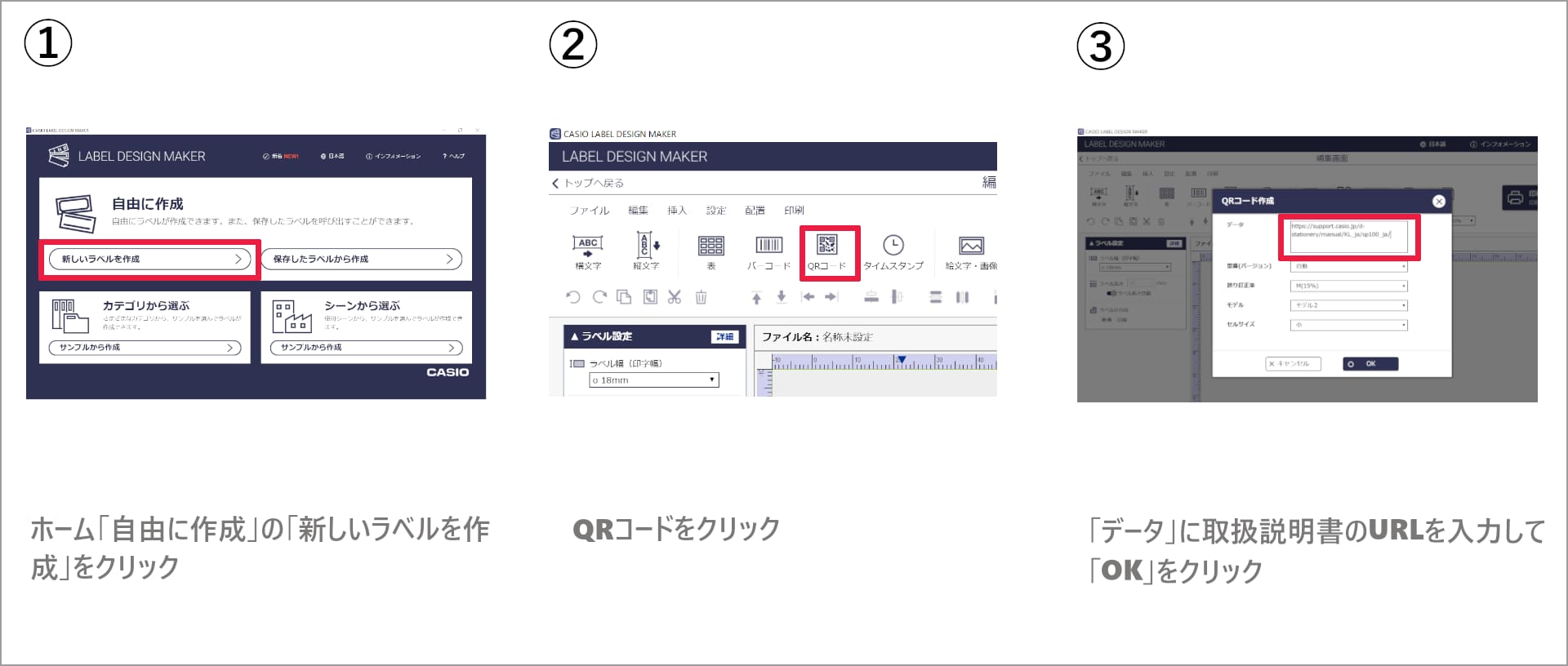

- ホーム「自由に作成」の「新しいラベルを作成」をクリック
→ テープ幅を選びます。 - QRコードをクリック
- 「データ」に取扱説明書のURLを入力して「OK」をクリック
- ラベルの上でクリックをするとQRコードが貼り付けられます
※必要に応じて、家電製品名などのテキストを追加してください。 - 「印刷」をクリックし、印刷する枚数を指定して「OK」をクリックするとQRコードラベル完成
QRコードの管理
印刷したQRコードの管理は、以下の2種類がおすすめです。
①家電製品に直接貼り付ける

使用時にすぐにスキャンしてアクセスできるという良い面もありますが、高温になる場所や操作で良く触れる場所への貼り付けにはご注意ください。
②分かりやすい場所にまとめて管理
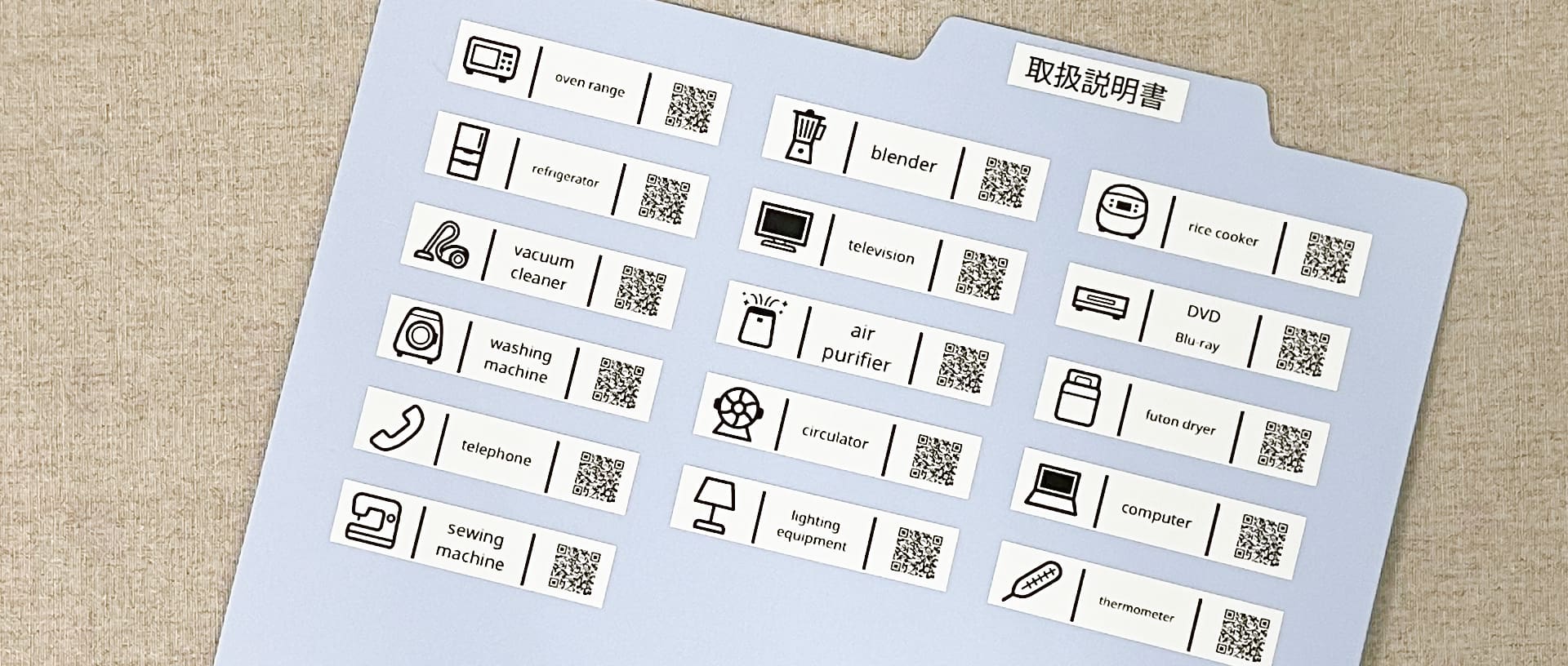
ノートやファイルに印刷したラベルをまとめて貼ることで、同じ場所に保管することができ、探す手間が省けます。さらに、プラスチック素材のシートを活用することで、家電製品などを買い替えた場合にも、ラベルを貼り変えるだけで管理もスムーズです。
カシオのネームランドを活用することで、誰でも簡単に取扱説明書のQRコードラベルが作れて、スムーズにアクセスできます。
QRコードが作成できるカシオのラベルライター
①【スマートフォン/PCモデル】24mm幅テープまで対応/ハーフカット機能付きのオートカッター搭載:ネームランドイーマ KL-SP100
24mm幅テープまで対応しているラベルプリンターです。スマートフォンだけでなくパソコンからも操作してラベルを作成できます。印刷したラベルを自動でカットしてくれるオートカッター機能とラベルを台紙から簡単に剥がせるハーフカット機能が付いているので便利です。
| テープ幅と素材 | 【NAME LAND】 |
| 入力タイプ | スマホ、パソコン |
| カッター | ハーフカット機能付きオートカッター |
| 印刷方式 | 熱転写方式 |
| 電源方式 | ACアダプター・電池 |
②【スマートフォン/PCモデル】46mm幅テープまで対応/効率と品質を極めた最上位モデル:ネームランド ビズ+ KL-LE900-KR
スマートフォンやパソコンで様々なデザインが作れるモデルです。400dpi高精細印刷で細かいロゴや文字もくっきりキレイに印刷ができます。大きくて見やすい46mm幅テープまで対応しており、幅広いプリントニーズに対応します。また、種類が豊富な「ネームランドテープ」とプラスチックごみが削減できる「ラテコテープ」どちらにも対応しています。高速印刷&静音設計&ハーフカット機能付きオートカッター搭載で、効率よくラベルを作れます。
| テープ幅と素材 | 3.5mm(NAME LAND) 6mm (NAME LAND/Lateco) 9mm(NAME LAND/Lateco) 12mm (NAME LAND/Lateco) 18mm (NAME LAND/Lateco) 24mm(NAME LAND/Lateco) 36mm(NAME LAND) 46mm(NAME LAND) すべての対応テープと素材はこちらから |
| 入力タイプ | スマホ、パソコン |
| カッター | ハーフカット機能付きオートカッター |
| 印刷方式 | 熱転写方式/ダイレクトサーマル方式 |
| 電源方式 | ACアダプター |
③【スマートフォン/PCモデル】エコに配慮し無駄をなくしたラベルプリンター:ラテコ EC-P10
ラベルライターの不満を解消するために生まれたラテコのキーボードを無くしたモデルで、使い慣れたスマートフォンやパソコンでデザインできます。ラテコシリーズは、テープの詰め替え方式を採用しテープアダプターが繰り返し使えるのでプラスチックごみを削減できます。さらに、テープ先頭の無駄な余白部分を削減していることでテープの節約につながります。
| テープ幅と素材 | 【Lateco】 6mm 9mm 12mm 18mm 24mm すべての対応テープと素材はこちらから |
| 入力タイプ | スマホ、パソコン |
| カッター | ハーフカット機能付きオートカッター |
| 印刷方式 | ダイレクトサーマル方式 |
| 電源方式 | ACアダプター |
④【PC接続可能】文字入力が快適な収納ケース付きスマートモデル:ネームランド KL-G2
本体のキーボードとパソコンからラベルを作成できるモデルです。日本語入力システム「ATOK」を搭載しているため予測変換などの精度が高く、文字入力がスムーズで快適に行えます。
引き出しやキャビネットにも納まるA4ファイルボックスサイズ収納ケース付きのため、ネームランド本体・テープカートリッジ・ACアダプターをスマートに収納しておくことができ、破損や汚れ防止にも便利です。
※ATOKは、株式会社ジャストシステムの登録商標です。
| テープ幅と素材 | 【NAME LAND】 3.5mm 6mm 9mm 12mm 18mm 24mm すべての対応テープと素材はこちらから |
| 入力タイプ | キーボード・パソコン |
| カッター | ハーフカット機能付きオートカッター |
| 印刷方式 | 熱転写方式 |
| 電源方式 | ACアダプター・電池 |
⑤【PC接続可能】職場で役立つ46mm幅広ラベル&大画面搭載の高性能モデル:ネームランド KL-V460
パソコンリンク対応でキー入力でもPC接続でもラベルが作れるモデルです。46mmの印字ヘッドを搭載しているため、大きな文字も印刷できます。拡大印刷機能を使えば、最大180mmの文字を印刷することもできるので、お店のPOPやアテンションラベルの作成に役立ちます。よく使う言葉とイラストを組み合わせたデザインロゴも用意しており、現場仕事での注意ラベルやゴミの分別ラベルなど、職場で役立つラベルを選ぶだけで簡単に作れます。
| テープ幅と素材 | 【NAME LAND】 3.5mm 6mm 9mm 12mm 18mm 24mm 36mm 46mm すべての対応テープと素材はこちらから |
| 入力タイプ | キーボード・パソコン |
| カッター | ハーフカット機能付きオートカッター |
| 印刷方式 | 熱転写方式 |
| 電源方式 | ACアダプター |
まとめ
取扱説明書の掲載ページをQRコード化することで、紙の説明書が不要になります。スマートフォンやタブレットで簡単にアクセスできるため、必要な情報がすぐに確認でき、利便性が向上します。また、QRコードを使えば、関連情報にも瞬時にアクセスでき、効率的な管理が可能です。カシオのネームランドを使用すれば、QRコードの生成から印刷まで簡単に行え、収納スペースをスッキリと保つことができます。